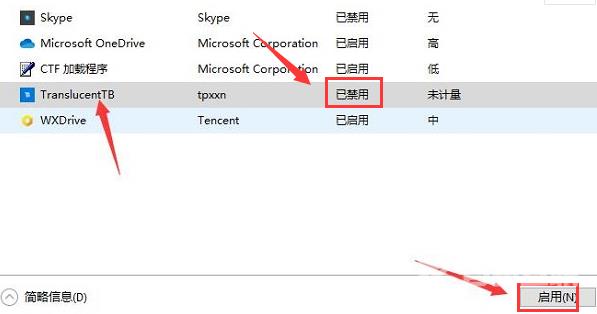Win10怎么开启TranslucentTB启动项?其实方法很简单的,用户们可以直接的打开运行窗口下的启动选项,然后直接的打开任务管理器,之后找到TranslucentTB来进行设置就可以了。接下来就让本
Win10怎么开启TranslucentTB启动项?其实方法很简单的,用户们可以直接的打开运行窗口下的启动选项,然后直接的打开任务管理器,之后找到TranslucentTB来进行设置就可以了。接下来就让本站来为用户们来仔细的介绍一下Win10开启TranslucentTB启动项方法吧。
Win10开启TranslucentTB启动项方法
1、win+R快捷键开启运行,输入msconfig,回车打开。
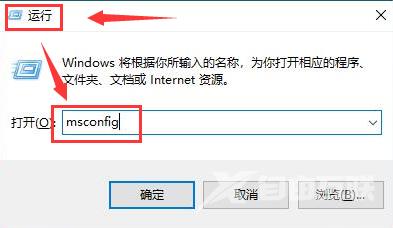
2、在打开的窗口界面中,点击上方中的启动选项卡,再点击下方中的打开任务管理器选项。
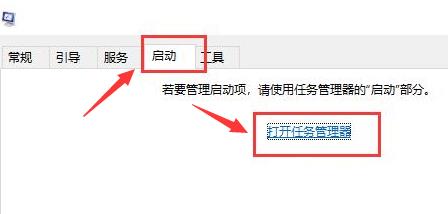
3、进入到新界面后,再次点击上方中的启动选项卡。
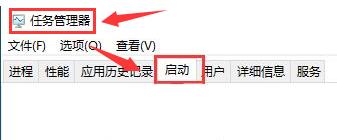
4、然后找到其中的TranslucentTB,最后选中并点击右下角的启用按钮就可以了。